在文档中添加字体
当您使用桌面文字处理程序时,该程序使用的字体通常是本地计算机上安装的字体。
对于像Google Docs这样的在线程序,情况并非如此。该程序不能依赖于本地系统上的字体,因为您可能会在不同的系统或不同的设备上打开文档,而这些文件或文件都不能依靠它们安装相同的字体。
文档依赖于基于网络的字体,特别是直接从Google获得的字体。默认情况下,程序中提供有限数量的最常见字体,当您单击工具栏上的“字体”下拉列表时,这些字体可见。如果要使用文档中不可用的字体,只需单击“字体”下拉列表,然后单击“更多字体”。 Docs显示“字体”对话框。 (请参见图1。)
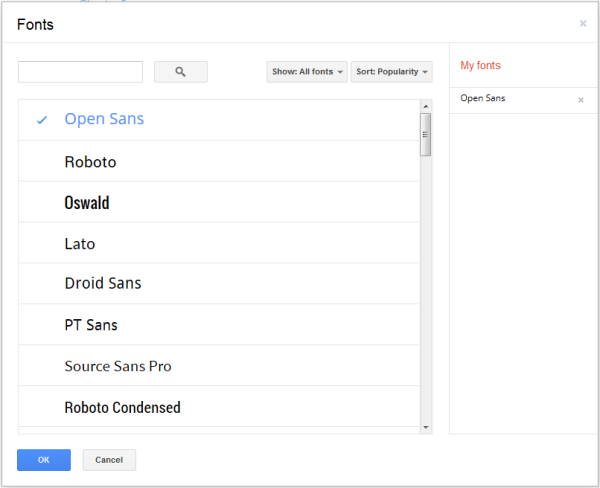
图1.“字体”对话框。
“字体”对话框中显示的字体列表是Google为Docs用户提供的所有字体。最初,字体按照受欢迎程度递减的顺序显示,但是您可以使用“排序”下拉列表选择其他显示方法。 (我倾向于按字母顺序显示字体。)
要将字体添加到文档中,只需单击字体名称。然后,它显示在对话框的“我的字体”列中。单击“确定”关闭对话框,该字体在“字体”下拉列表中立即可用。